flash8如何用遮罩动画制作文字变色动画-制作文字变色动画的方法
作者:快盘下载 人气:小伙伴们知道flash8如何用遮罩动画制作文字变色动画吗?今天小编就来讲解flash8用遮罩动画制作文字变色动画的方法,感兴趣的快跟小编一起来看看吧,希望能够帮助到大家。
第一步:打开安装的Flash软件,新建一个文档。
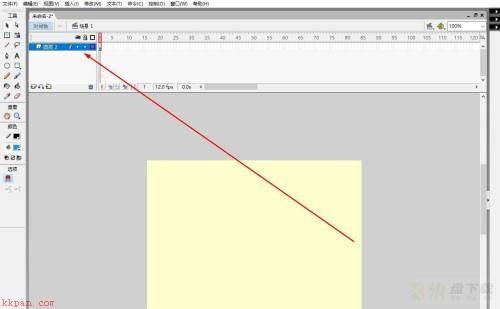
第二步:使用矩形工具在舞台上绘制一个长方形,如图。
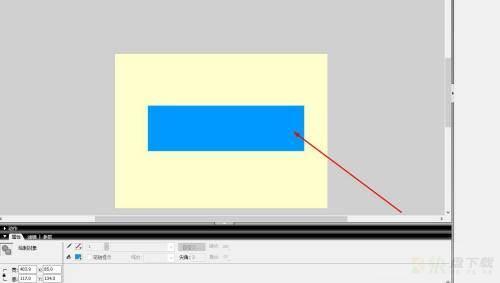
第三步:在第40帧插入关键帧。
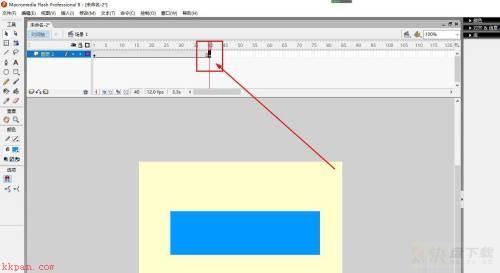
第四步:在第40帧调整长方形的颜色。
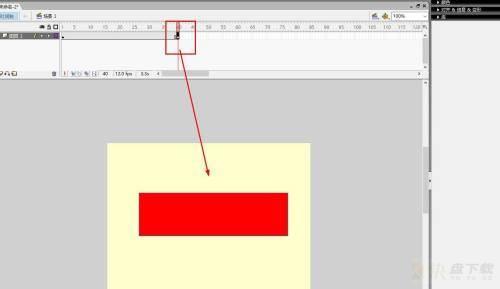
第五步:使用鼠标单击中间帧。
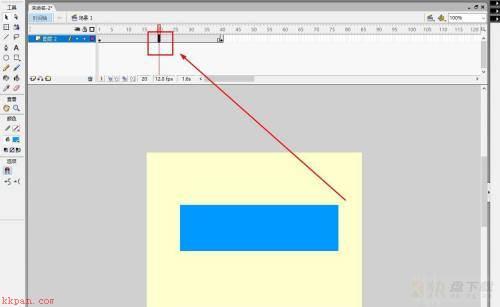
第六步:在帧属性中,找到补间选项,单击后选择形状。
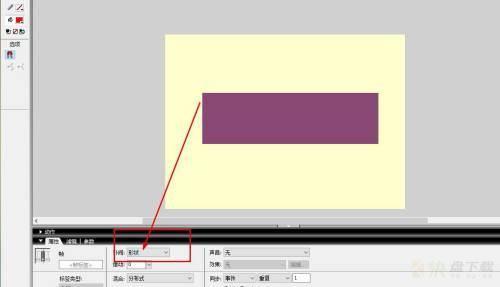
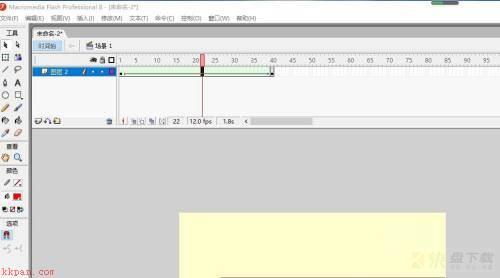
第七步:新建一个图层,在新的图层中放置一个文本框,并输入文字,如图。

第八步:使用鼠标右键单击文本层,在菜单中选择遮罩。
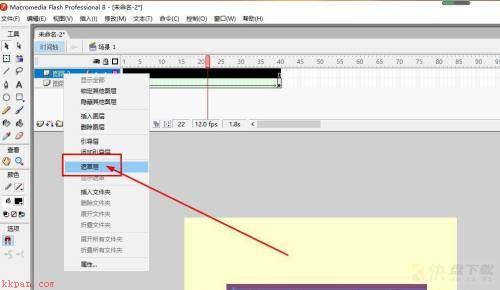
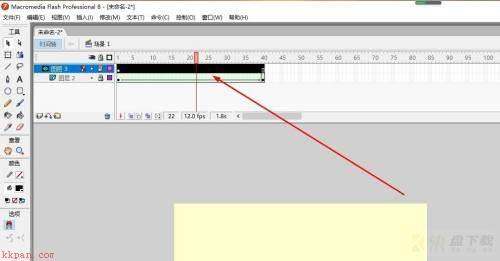
第九步:这样就得到了文本变色的动画效果了。

以上就是小编给大家带来的flash8如何用遮罩动画制作文字变色动画的全部内容,希望能够帮助到大家哦。
加载全部内容